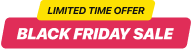O que é o Calendário de Eventos do WordPress
Se você está usando o WordPress para construir seu site, talvez queira aprimorá-lo com recursos adicionais como um plugin de calendário. Uma das maneiras mais fáceis de fazer isso é usando uma ferramenta de terceiros, como o Calendário de Eventos do WordPress da Elfsight. Além de simplificar a gestão de eventos, ele também ajuda a manter seu público engajado, permitindo que acompanhem facilmente os próximos eventos.
Por que seu site WordPress precisa de um Calendário de Eventos
À medida que os visitantes navegam de uma página para outra, um calendário torna-se essencial para que organizações promovam eventos de forma eficaz. Seja um lançamento de produto, webinar ou evento comunitário, incorporar um Calendário de Eventos ao seu site WordPress garante que seu público permaneça informado. Um calendário integrado ajuda a lembrar os clientes sobre os eventos futuros e aumenta a probabilidade de participação.
Benefícios de adicionar um calendário ao WordPress
Implementar um widget de calendário no WordPress oferece diversas vantagens. Com o Calendário de Eventos da Elfsight, você pode aproveitar:
- Modelos prontos para uso que economizam tempo de desenvolvimento.
- Um widget de calendário de eventos personalizável que pode ser adaptado ao design do seu site.
- A possibilidade de adicionar o calendário sem conhecimento de programação ou desenvolvedores especializados.
- Integração com seu site atual, facilitando a exibição dos eventos aos visitantes.
- A oportunidade de testar imediatamente em um editor online interativo.
E muitos outros recursos do widget de calendário para WordPress! Também há treze modelos profissionais disponíveis para explorar no editor online. Você terá a chance de ver como adicionar o Calendário de Eventos a uma página do WordPress.
Experimente criar seu primeiro Calendário de Eventos em poucos cliques!
Como adicionar um calendário no WordPress
Aprimorar um site com um widget de calendário para WordPress é uma forma simples de aumentar o engajamento dos usuários. Então, como adicionar esse assistente de eventos às suas páginas? Para adicionar um calendário ao WordPress, você pode usar um plugin ou incorporá-lo manualmente. O calendário de eventos da Elfsight oferece uma solução rápida e simples.
Incorporar o Calendário de Eventos ao site WordPress
Se você prefere uma solução mais rápida, recomendamos assistir a um vídeo sobre como adicionar um Calendário de Eventos ao seu site WP. Ele mostra todas as etapas necessárias para ter o widget de calendário incorporado nas páginas do WordPress.
Agora você já sabe muito melhor como incorporar o plugin de calendário no WordPress. Vamos nos aprofundar nos detalhes. Para adicionar o Calendário da Elfsight ao WordPress, você precisa primeiro obter o código do plugin. Veja a melhor maneira de fazer isso:
- Faça login na sua conta da Elfsight pelo painel.
- No painel de Aplicações da sua conta Elfsight, escolha o plugin que deseja incorporar ao seu site WP.
- Clique em Adicionar ao Site ao lado do nome do seu Calendário. Após isso, uma janela popup aparecerá com o código de instalação.
- Clique com o botão esquerdo no bloco de código de instalação e copie o código.
Pronto, você tem o código de incorporação do seu plugin de calendário. Agora pode seguir para adicionar o plugin ao seu site WordPress e a qualquer página dele.
- Faça login no painel administrativo do seu site WP e selecione a página onde deseja adicionar o plugin de eventos:
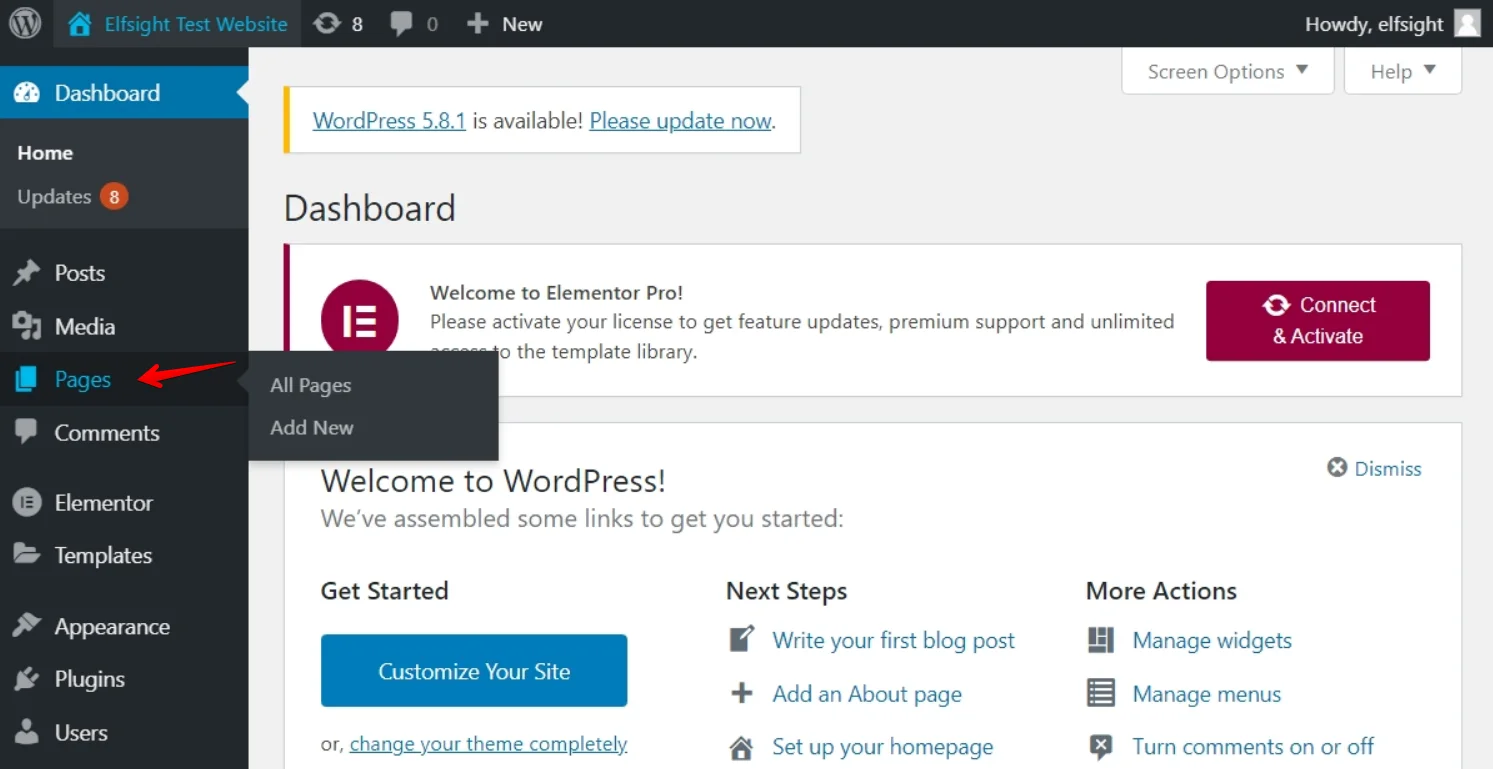
2. Passe o cursor sobre o local onde deseja adicionar seu plugin e clique no ícone de mais:
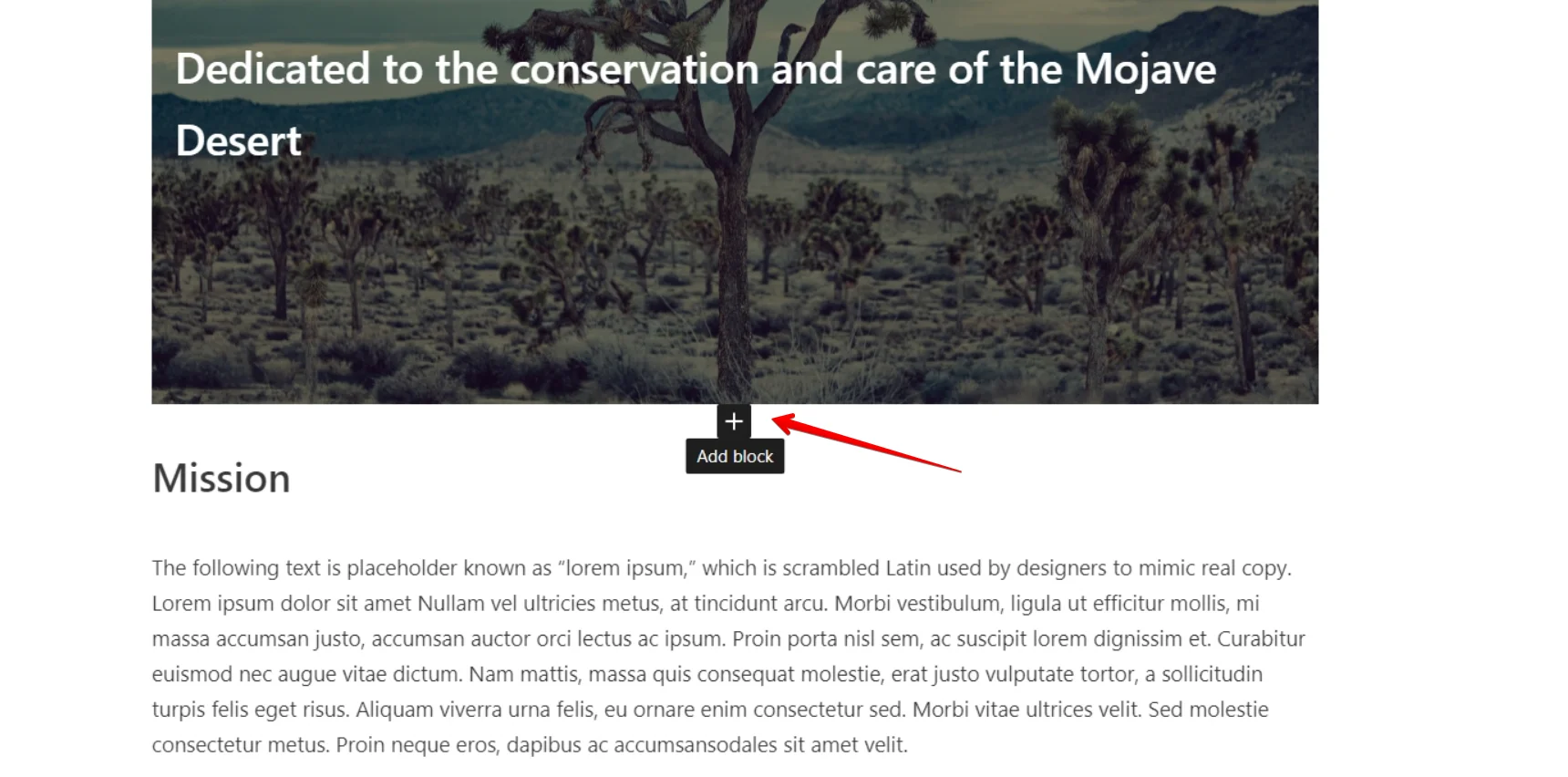
3. Encontre HTML Personalizado na seção Formatação e clique nele:
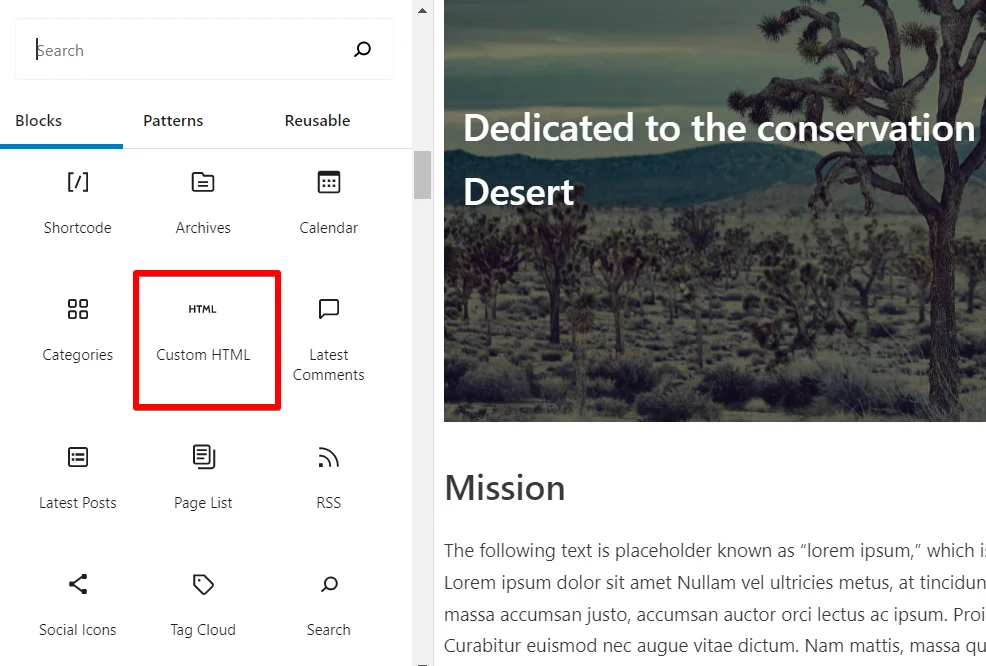
4. Cole o código de instalação do plugin na janela que aparecer e clique no botão Atualizar para salvar todas as alterações:
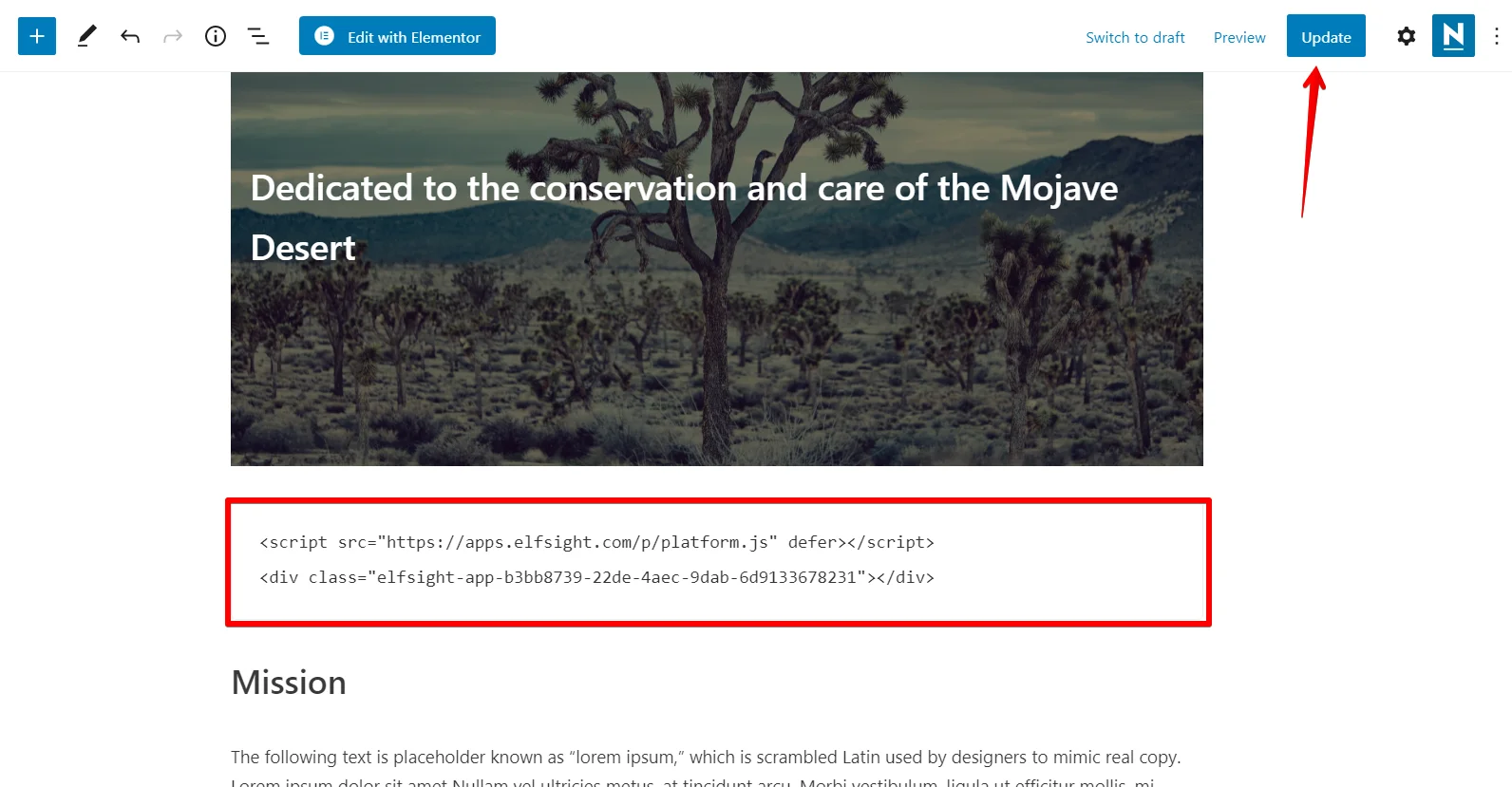
Agora você sabe como adicionar um calendário de eventos a uma página do WordPress.
Aqui estão alguns exemplos de uso do botão de adicionar ao calendário no WordPress para você considerar:
Eventos de Clubes
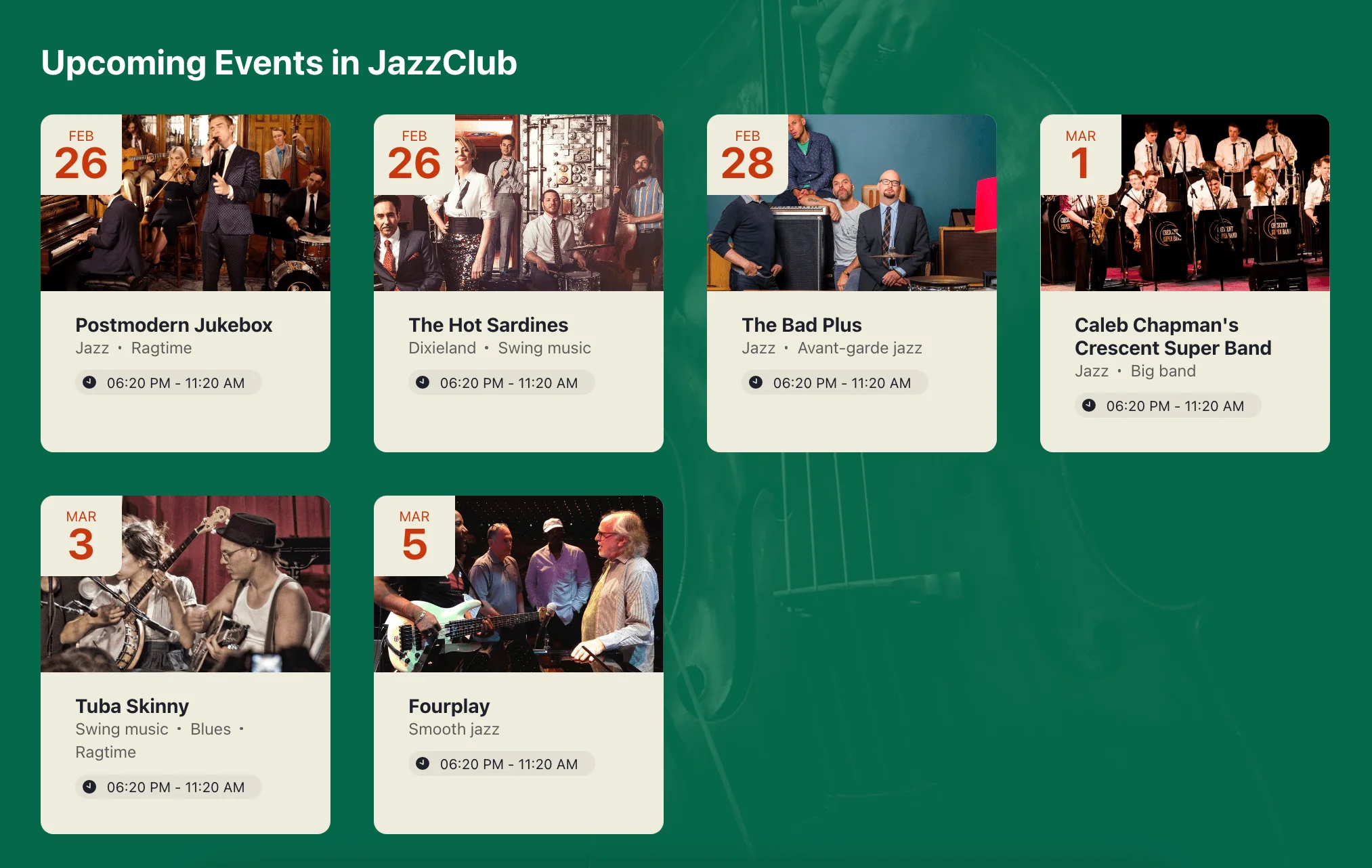
Webinars futuros
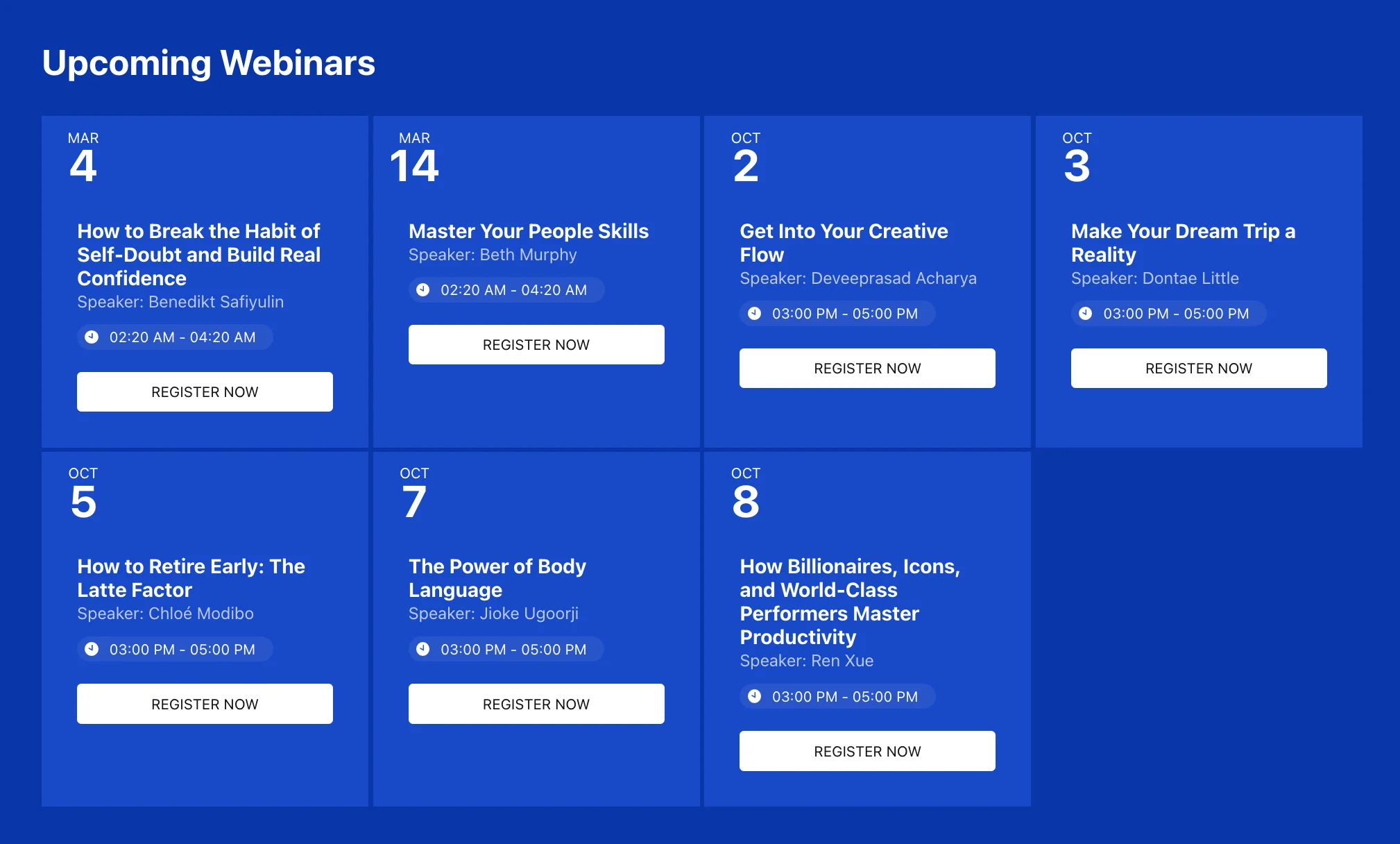
Calendário de Museu
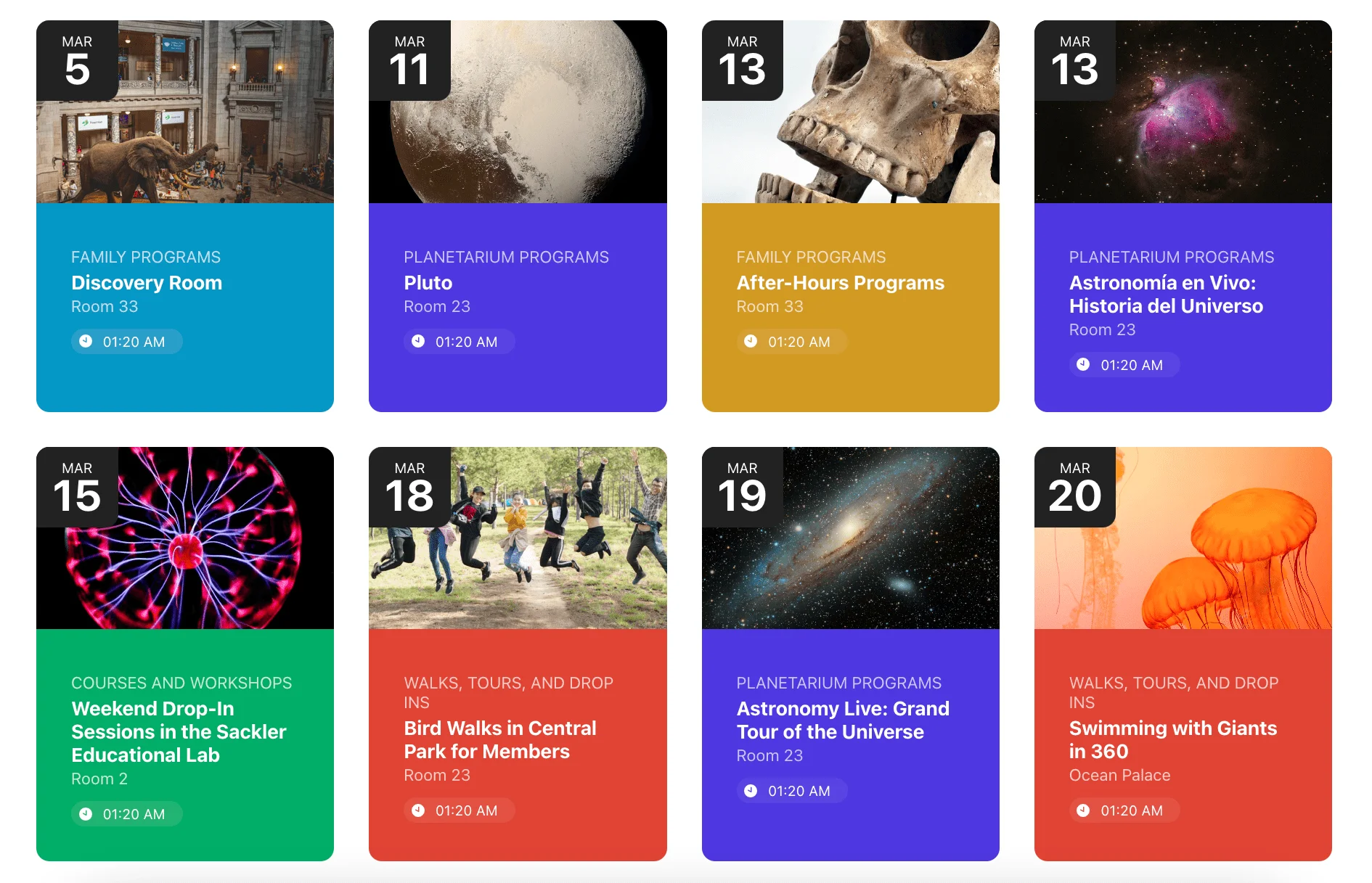
Recursos do plugin de eventos da Elfsight para WordPress
- Opção de personalizar a aparência dos eventos
- Opção de colorir todos os elementos do widget para criar um calendário impressionante
- Use o idioma do seu público
- Adicione filtros para maior conveniência do usuário
Sinta-se à vontade para explorar o widget em mais detalhes no editor.
Descubra como exibir vários tipos de eventos e como incorporá-los. Abaixo, você pode conferir os modelos mais populares e eficazes que podem ser adicionados a uma página. Veja como a funcionalidade de adicionar ao calendário no WordPress pode atender às suas necessidades.
Modelo 1: Agenda de Jogos em Equipe
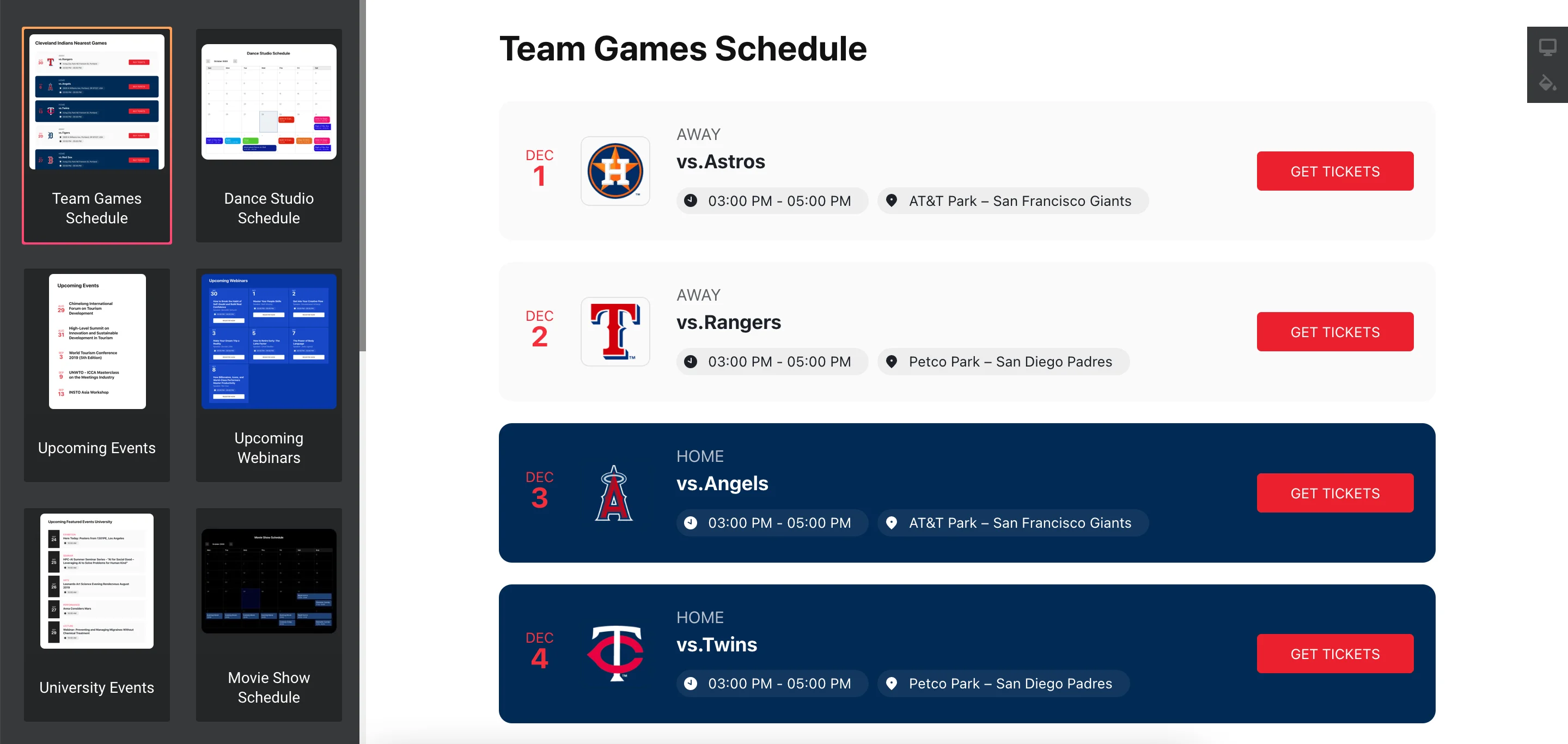
Modelo 2: Agenda de Sessões de Cinema
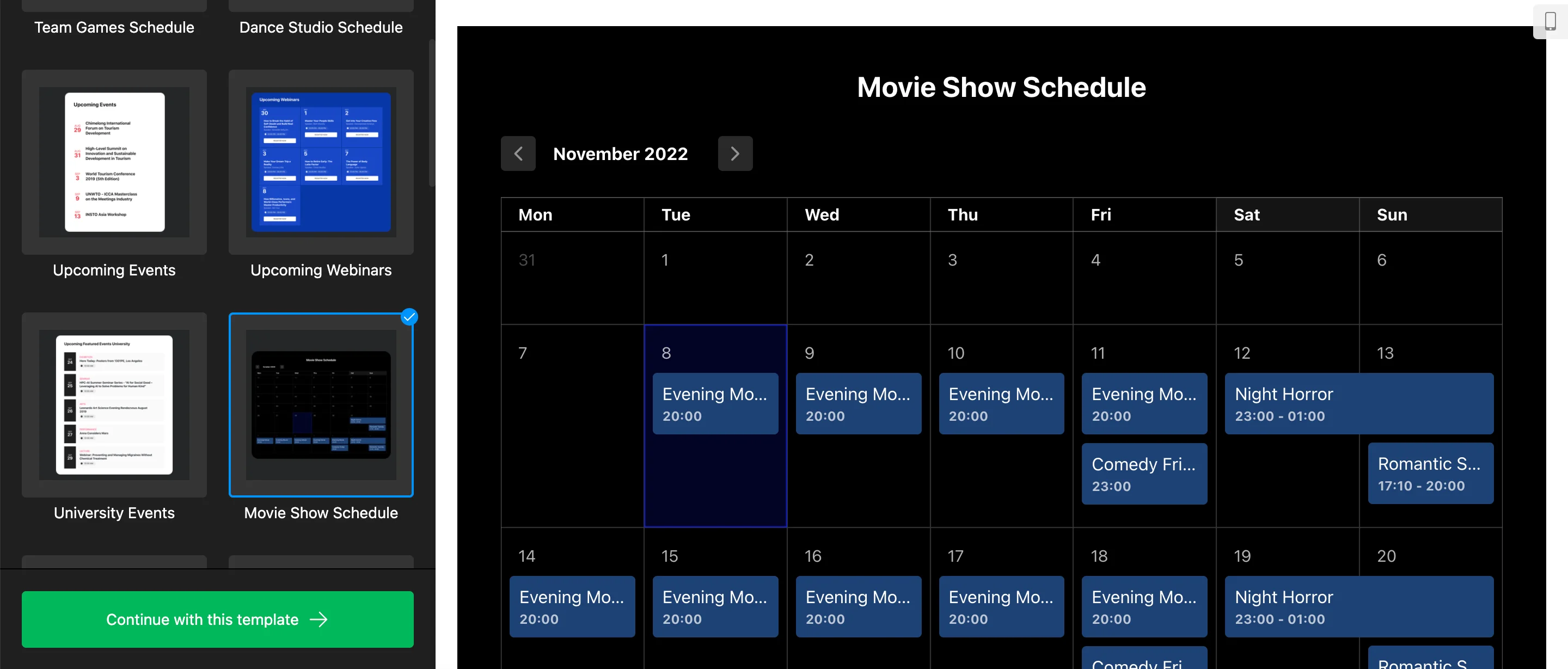
Então, você adicionou o plugin de Calendário a uma das páginas do seu site WordPress. No entanto, às vezes é necessário incorporá-lo em todas as páginas do site — por exemplo, se quiser que os visitantes tenham sempre acesso a ele. Além disso, devido a peculiaridades de alguns temas do WordPress, pode haver diferentes maneiras de instalar widgets flutuantes ou em popup em todas as páginas do seu site. Abaixo, discutiremos três maneiras de fazer isso.
Outra maneira de adicionar um calendário ao WordPress sem plugin
Se você preferir não usar plugins, pode adicionar um calendário ao WordPress sem plugin usando um método manual. Essa forma de adicionar o Calendário de Eventos ao seu site WP é uma das mais universais. Veja como adicionar o widget:
- Faça login no painel administrativo do WordPress. Encontre a aba Aparência no menu à esquerda e clique em Editor de Tema.
- Selecione o arquivo footer.php no menu à direita (Arquivos do Tema), coloque o código antes da tag de fechamento </body> e clique no botão Atualizar Arquivo.
É isso! Dessa forma, você pode adicionar um widget de eventos a todas as páginas do seu site WordPress. Mas e as outras opções? Vamos analisá-las também.
Adicionar o plugin de eventos usando a opção de widgets
Para usar esse método de instalação de um plugin de eventos e agenda no seu site WP, basta seguir estes passos simples:
- Faça login no painel administrativo do WordPress. Vá até a aba Aparência no menu à esquerda e selecione Widgets.
- Abra o HTML Personalizado na lista de Widgets Disponíveis, selecione um dos Rodapés no menu suspenso, por exemplo, Rodapé Um, e clique no botão Adicionar Widget.
- Adicione o código de instalação do seu plugin de eventos no campo Conteúdo e clique em Salvar.
E quanto à terceira maneira de adicionar o plugin de eventos a uma única página do seu site WordPress? Vamos descobrir a melhor forma de incorporar o plugin de eventos.
Incorporar o widget usando a opção Personalizar
Siga estes passos simples para incorporar o plugin de eventos e agenda via Personalizar:
- Faça login no painel administrativo do seu site WordPress. Vá até a aba Aparência no menu à esquerda e selecione a opção Personalizar.
- Escolha a opção Widgets no menu à esquerda.
- Selecione Adicionar um Widget na parte inferior do menu e escolha HTML Personalizado no menu que aparecer depois.
- Cole seu código de instalação no campo de Conteúdo. Clique no botão Publicar para aplicar todas as alterações.
Agora você sabe como diversificar a funcionalidade do seu site WordPress com um plugin de calendário, adicionando-o a todas as páginas ou apenas a uma. Vamos analisar os principais problemas que você pode encontrar durante a instalação do plugin de calendário de eventos e as melhores formas de resolvê-los.
Solução de problemas para o plugin de eventos
Durante o processo de incorporação do plugin de eventos no seu site WordPress, provavelmente surgirão várias dúvidas — por exemplo, qual a melhor forma de usar o plugin de eventos e agenda em sua página. Por isso, decidimos analisar essas questões e encontrar as melhores respostas.
Como posso adicionar um Calendário de Eventos ao meu site WordPress usando shortcode?
Shortcodes permitem adicionar elementos dinâmicos como formulários e tabelas à área de conteúdo das páginas do WordPress. Você também pode usá-los no plugin de eventos para adicionar esses itens dinâmicos à barra lateral e a outras áreas.
Você pode adicionar o plugin de eventos ao seu site WordPress usando o widget de shortcode. Veja como fazer isso:
- Faça login no painel do WordPress.
- Encontre a seção Aparência e selecione Widgets.
- Clique no ícone de mais para adicionar o plugin de calendário com shortcode.
- Role até encontrar o widget de Shortcode e arraste-o até a barra lateral do WordPress.
- Depois de adicionar o widget, insira seu shortcode na área de edição de texto do plugin de eventos.
- Clique em Atualizar para aplicar todas as alterações.
Se você estiver usando um tema com edição completa do site, o processo será um pouco diferente:
- Faça login no painel do WordPress.
- Vá para Aparência e selecione Editor.
- Abra a página onde deseja adicionar o plugin na barra lateral.
- Clique no ícone de mais no topo da página, procure por Shortcode e adicione o plugin como descrito acima.
O Calendário de Eventos funciona com Ajax?
Sim, funciona! O Ajax já está integrado às telas administrativas do WordPress, segundo o Codex. O Calendário de Eventos da Elfsight é compatível com sites Ajax e todas as plataformas populares.
Por exemplo, ao adicionar uma categoria ou tag no admin do WordPress, repare que a página não recarrega — isso é Ajax. Funciona automaticamente e melhora muito a experiência do usuário, o que é essencial para plugins dinâmicos como o Calendário.
Quer uma referência? Pense no Google Docs — ele salva o progresso sozinho com Ajax. O mesmo princípio se aplica aqui.
Posso adicionar o Calendário de Eventos à barra lateral?
Claro! Você pode colocar o plugin onde quiser: na barra lateral, no topo da página, no rodapé, etc. Ele se adapta a praticamente qualquer tema do WordPress e oferece várias opções de estilo. Pode ajustar o tamanho e até usar uma exibição pop-up para economizar espaço.
Posso adicionar o plugin do Calendário de Eventos ao Facebook?
Sim, você pode, mas há algumas limitações. É necessário ativar a aba personalizada no Facebook. Isso permite exibir conteúdo extra, como plugins de terceiros.
- Acesse sua conta Elfsight e crie seu plugin para a página do Facebook.
- Salve o Calendário de Eventos.
- Copie o código exibido.
- Cole esse código na aba personalizada do Facebook.
Pronto! Apesar de ser um pouco diferente de outros métodos, essa opção oferece muita personalização visual.
É possível adicionar avaliações ao Calendário de Eventos?
Sim! Você pode personalizar o widget para mostrar comentários ou avaliações. Pode, por exemplo, incluir capturas de tela de avaliações. Porém, se sua prioridade for exibir feedback de clientes, recomendamos usar ferramentas específicas da Elfsight para isso, pois o Calendário é mais voltado para eventos.
Qual é a melhor forma de usar o Calendário de Eventos no meu site WordPress?
Há muitas possibilidades — desde mostrar cronogramas escolares até eventos musicais. Pense primeiro nos seus objetivos de negócio e depois planeje como exibir os eventos.
Organizações que realizam eventos se beneficiam muito ao colocar o calendário visível nas páginas. Mas qualquer blog ou site pessoal pode enriquecer o conteúdo com um plugin interativo como esse.
Conclusão
Qualquer evento importante pode ser destacado com um plugin como esse no seu site WordPress. Plugins de eventos oferecem uma forma clara de organização. Há situações em que o calendário se torna indispensável: para calcular datas, planejar reuniões, criar escalas de trabalho ou férias e até calcular salários.
A importância dos calendários de eventos é indiscutível. Eles sempre foram parte essencial da vida das pessoas. Agora, evoluíram para plugins que, com certeza, continuarão sendo muito procurados no futuro.